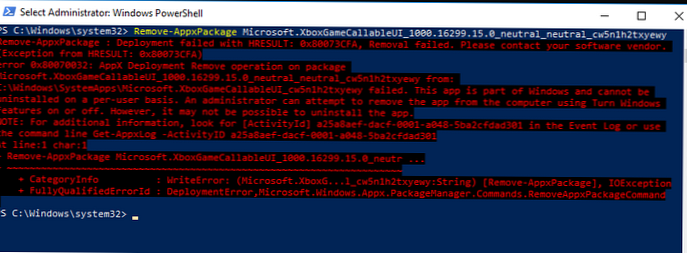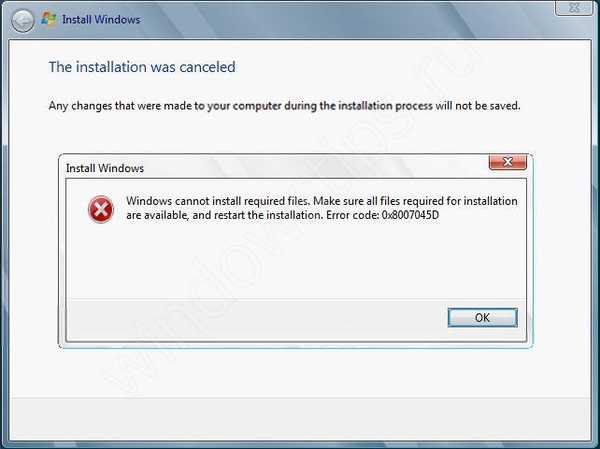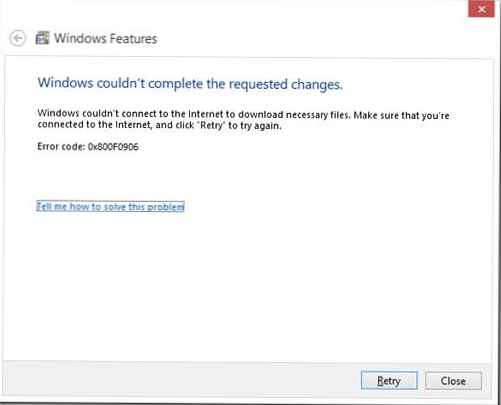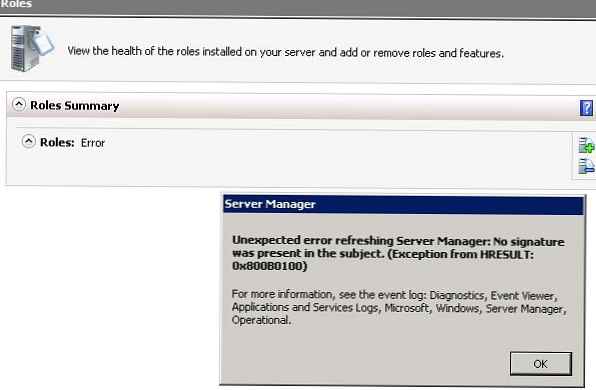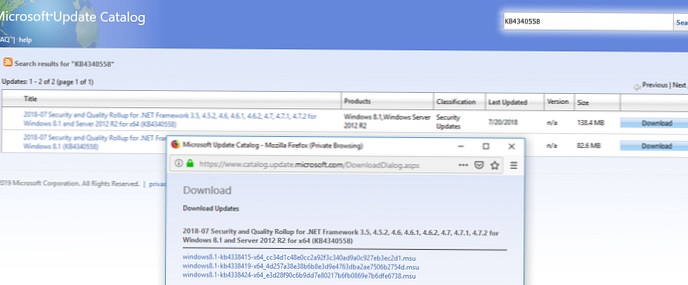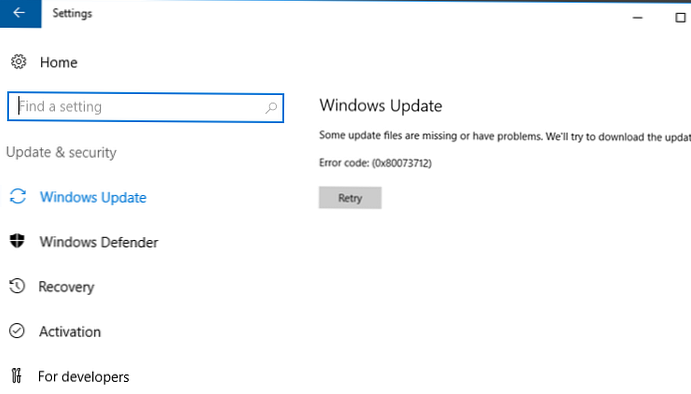
Сблъска се с интересна грешка 0x80073712 при инсталиране на актуализации в Windows Server 2016. Както се оказа по-късно, тази грешка е свързана с повредата при съхранението на компоненти на Windows. Тази статия описва как да коригирате магазина за компоненти в Windows 10 / 8.1 и Windows Server 2016/2012 R2 и да възстановите работата на Windows Update..
Когато се опитвате да инсталирате актуализации в Windows Update, се появява грешка:
Някои файлове за актуализация липсват или има проблеми. Ще се опитаме да изтеглим актуализацията по-късно.
Код на грешката: (0x80073712)
Някои файлове за актуализация липсват или имат проблеми. Ще се опитаме да изтеглим актуализацията.
Код на грешката: (0x80073712)
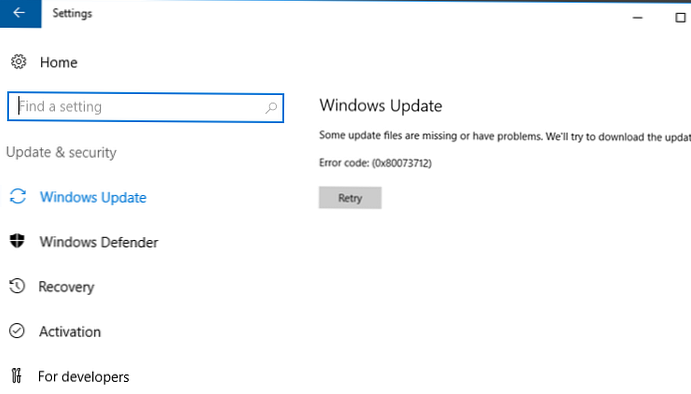
На първо място, опитах се да върна състоянието на услугата за актуализиране на Windows и почистих директорията SoftwareDistribution според препоръките от статията „Нулиране на актуализацията на Windows“, но това не помогна.
Използване на команда dism / онлайн / get-пакети Проверих дали всички актуализации са в състояние Инсталирана.

DISM.exe / Онлайн / Remove-Package /PackageName:Package_for_KB4485447~31bf3856ad364e35~amd64~~10.0.1.1 / тих / норестартДълго време реших по кой начин да подходим към този проблем, но като част от отстраняването на неизправности трябваше да инсталирам компонента .Net Framework 3.5 на Windows Server 2016. При инсталирането на компонента .Net с помощта на DISM се появи типична грешка, която ме подтикна към по-нататъшни действия:
Заявката за добавяне или премахване на функции на посочения сървър не бе успешна. Инсталирането на една или повече роли, ролеви услуги или функции не бе успешно. Магазинът за компоненти е повреден. Грешка: 0x80073712.
Магазинът за компоненти е повреден. Грешка: 0x80073712.

В този случай можете да намерите следния ред във файла CBS.log (% WinDir% \ Logs \ CBS \ CBS.log):
[HRESULT = 0x80073712 - ERROR_SXS_COMPONENT_STORE_CORRUPT]
Както можете да видите, по някаква причина съхранението на компонентите на вашата система е повредено, в резултат на което Windows Update не може да получава данни от манифеста CBS (Component-based Servicing), необходими за инсталиране на актуализации. Можете да възстановите компонентното съхранение, като използвате вградената DISM функционалност.
В най-простия случай, когато възстановявате магазина за компоненти, не ви е необходим инсталационен диск с дистрибуция на Windows. В този случай системата ще използва файловете за съхранение на локалния диск и сайта на Windows Update за възстановяване (локалният WSUS сървър не може да се използва за възстановяване на компоненти).
Първо проверете състоянието на магазина за компоненти, използвайки командата:
dism / онлайн / cleanup-image / checkhealth
Ако след анализа се появи съобщението „компонентният магазин е поправим“, можете да опитате да възстановите компонентния магазин с командата:
dism / онлайн / почистване-изображение / възстановяване на здравето
В някои случаи това е достатъчно. Но моята помощна програма DISM генерира грешка:
Грешка: 0x800f0906
Изходните файлове не можаха да бъдат изтеглени.
В този случай възстановяването на Windows изисква инсталационен диск с вашата дистрибуция на Windows. Да предположим, че сте монтирали ISO файл с вашата дистрибуция на Windows. Сега трябва да проверите списъка на текущите издания на Windows във файла install.wim в монтираното изображение (диск):
dism / Get-WimInfo /WimFile:e:\sources\install.wim

В моя случай е инсталирано изданието на Windows Server 2016 Standard (Desktop Experience), така че в следващата команда използвам неговия индекс - 2.
dism / онлайн / почистване-изображение / възстановяване на здравето / източник: e:\sources\install.wim:2 / LimitAccess
Проверете състоянието на магазина за компоненти отново:
Dism / Online / Cleanup-Image / CheckHealth
DISM трябва да се върне: Не е открита повреда в магазина за компоненти.

След като възстановите съхранението, просто рестартирайте Windows и проверете дали актуализациите и компонентите на Windows са инсталирани без грешка.